 创建弃土方区域
创建弃土方区域
|
模式 |
工具 |
工具集 |
|
弃土方 |
场地修整器
|
场地规划 |
弃土方是指将多余的地面用于帮助平衡剪切和填充的区域,使得场地不需要移入或移出地面。弃土方区域应用场地的等厚剪切或填充。要创建弃土方,使用场地修整器工具,或绘制多段线,然后选择从形状创建对象命令(请参阅 从形状创建对象)。
要创建弃土方区域:
创建场地模型并添加任何修整器,如块和道路,然后通过单击选定场地模型的“对象信息”面板上的更新来更新拟定场地模型。
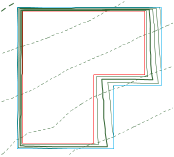
初始剪切和填充体积显示在“对象信息”面板中。
单击“工具和模式”。如果需要,从工具栏指定标高。
绘制弃土方区域。
在“对象信息”面板中,根据需要填充还是出现多余填充,向上或向下调整弃土方的标高。
|
参数 |
说明 |
|
简化公差 |
输入一个正值,以重新定义修整器两个邻近部分的最接近部分之间的水平距离。较长的距离简化了修整器多边形,降低了修改场地模型的源点数量。较短的距离增加了修改场地模型的源点数量。0(零)值不会简化修整器。 |
|
修改器顶点计数 |
显示场地修整器创建的顶点数量以修改场地模型 |
|
应用于 |
指定场地修整器是应用于现有场地模型还是拟定场地模型 |
|
更新场地模型 |
将已发生的任何场地模型修改更新到场地模型 如果更新导致场地模型导致场地模型等高线位于场地模型设置指定的最小/最大标高范围之外,则会显示提示,以便调整范围。 |
|
配置 |
指示修整器对象的类型 |
|
以三维显示曲面 |
在三维视图中,使用三维多边形表示修整器。当独立于场地模型使用修整器时,这很方便,或者在三维视图中查看场地模型曲面上的场地修整器时,这很有帮助。取消选择该选项以便在场地模型上仅查看修整器的效果。 |
|
弃土方 |
|
|
标高 |
设置弃土方的参照标高;计算底层现有场地模型或拟定场地模型时,正值标高表示填充体积,负值标高表示剪切体积 |
|
信息 |
|
|
更新计算 |
更新位于场地修整器下方场地模型区域“对象信息”面板中显示的面积与体积计算 |
|
场地模型面积与体积数据 |
显示位于场地修整器下方场地模型区域的面积与体积信息;选择面积与体积的单位 |
|
顶点参数 |
编辑路径顶点;请参阅编辑基于顶点的对象 |
选择场地模型并从“对象信息”面板单击更新。
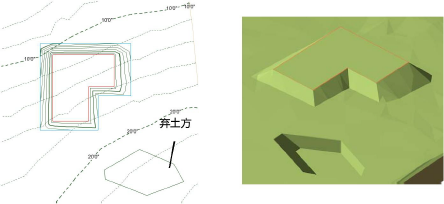
仍选定场地模型,从“对象信息”面板单击更新剪切和填充计算。
或者从选定场地修整器的“对象信息”面板中单击更新场地模型,然后更新计算。
通过勾选选定场地模型的“对象信息”面板中的剪切和填充净体积结果来评估弃土方的结果。如果弃土方标高需要调整,则选择弃土方并从“对象信息”面板输入新的标高值。然后选择场地模型,单击更新,然后单击更新剪切和填充计算。
继续调整弃土方标高,直至剪切和填充体积达到平衡。
从选定场地模型的“对象信息”面板中,将剪切和填充选为三维显示,来显示三维剪切和填充体积。剪切和填充色在“图形特性”对话框的“场地模型”选项卡上进行指定。此外,剪切和填充区域的二维多边形图像可通过选择“场地分析”选项卡的二维剪切和填充区域进行显示。


